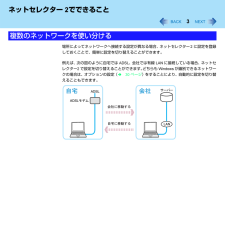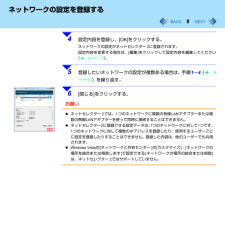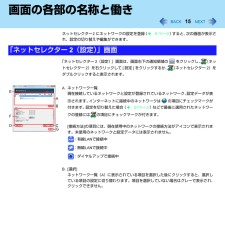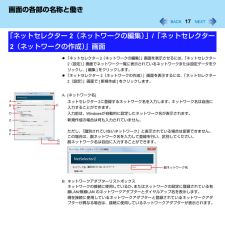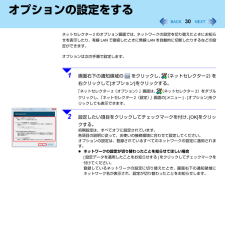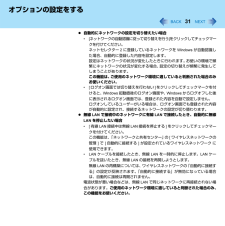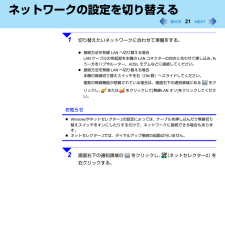Q&A
取扱説明書・マニュアル (文書検索対応分のみ)
"有線"1 件の検索結果
"有線"270 - 280 件目を表示
全般
質問者が納得暗号キー(パスワード)は正しく設定しましたか?
WM3500R本体に貼られているシールに書かれてますから確認して下さい。
WiMAXも現在ご使用のバッファロールータもPCへの設定方法は一緒です。
-対象のアクセスポイントを検索・選択
-パスワードが求められますので正しいキーを入力
-接続完了
⇒補足を拝見しました。
>接続ボタンを押下しても接続されません。
→この状態ではパスワードも入力できないのでは?「接続」ボタン押下でパスワード要求が来ますよね?
>wimaxは、レッツノート(wima...
4879日前view66
3ネットセレクター2でできること場所によってネットワークへ接続する設定が異なる場合、ネットセレクター2 に設定を登録しておくことで、簡単に設定を切り替えることができます。例えば、次の図のように自宅ではADSL、会社では有線LANに接続している場合、ネットセレクター2で設定を切り替えることができます。どちらもWindowsが識別できるネットワークの場合は、オプションの設定(î30ページ)をすることにより、自動的に設定を切り替えることもできます。複数のネットワークを使い分ける
8ネットワークの設定を登録する4 設定内容を登録し、[OK]をクリックする。ネットワークの設定がネットセレクター2に登録されます。設定内容を変更する場合は、[編集]をクリックして設定内容を編集してください(î24ページ)。5 登録したいネットワークの設定が複数ある場合は、手順1~4(î6ページ)を繰り返す。6 [閉じる]をクリックする。お願い ネットセレクター2では、1つのネットワークに複数の有線LANアダプターまたは複数の無線LANアダプターを使って同時に接続することはできません。 ネットセレクター2に登録できる設定データは、1つのネットワークに対して1つです。1つのネットワークに対して複数のIPアドレスを登録したり、使用するユーザーごとに設定を登録したりすることはできません。登録した内容は、他のユーザーでも共用されます。 Windows Vistaの[ネットワークと共有センター]の[カスタマイズ] - [ネットワークの場所を結合または削除します]で設定できる[ネットワークの場所の結合または削除]は、ネットセレクター2ではサポートしていません。
15画面の各部の名称と働きネットセレクター2にネットワークの設定を登録(î6ページ)すると、次の画面が表示され、設定の切り替えや編集ができます。「ネットセレクター2(設定)」画面は、画面右下の通知領域の をクリックし、 (ネットセレクター2)を右クリックして[設定]をクリックするか、 (ネットセレクター2)をダブルクリックすると表示されます。A.ネットワーク一覧現在接続しているネットワークと設定が登録されているネットワーク、設定データが表示されます。インターネットに接続中のネットワークは の項目にチェックマークが付きます。設定を切り替えた場合(î21ページ)などで最後に適用されたネットワークの登録には の項目にチェックマークが付きます。[接続方法]の項目には、現在使用中のネットワークの接続方法がアイコンで表示されます。未使用のネットワークと設定データには表示されません。:有線LANで接続中:無線LANで接続中:ダイヤルアップで接続中B. [選択]ネットワーク一覧(A)に表示されている項目を選択した後にクリックすると、選択している項目の設定に切り替わります。項目を選択していない場合はグレーで表示され、クリック...
17画面の各部の名称と働き 「ネットセレクター2(ネットワークの編集)」画面を表示させるには、「ネットセレクター2(設定)」画面でネットワーク一覧に表示されているネットワークまたは設定データをクリックし、[編集] をクリックします。 「ネットセレクター2(ネットワークの作成)」画面を表示するには、「ネットセレクター2(設定)」画面で[新規作成]をクリックします。A. [ネットワーク名]ネットセレクター2に登録するネットワーク名を入力します。ネットワーク名は自由に入力することができます。入力前は、Windowsが自動的に設定したネットワーク名が表示されます。新規作成の場合は何も入力されていません。ただし、「識別されていないネットワーク」と表示されている場合は変更できません。この場合は、副ネットワーク名を入力して登録を行い、区別してください。副ネットワーク名は自由に入力することができます。B.ネットワークアダプターリストボックスネットワークの接続に使用しているか、またはネットワークの設定に登録されている有線LAN/無線LAN のネットワークアダプターとダイヤルアップ名を表示します。現在接続に使用しているネットワー...
30オプションの設定をするネットセレクター2のオプション画面では、ネットワークの設定を切り替えたときにお知らせを表示したり、有線LANで接続したときに無線LANを自動的に切断したりするなどの設定ができます。オプションは次の手順で設定します。1 画面右下の通知領域の をクリックし、 (ネットセレクター2)を右クリックして[オプション]をクリックする。「ネットセレクター2(オプション)」画面は、 (ネットセレクター2)をダブルクリックし、「ネットセレクター2(設定)」画面の[メニュー] - [オプション]をクリックしても表示できます。2 設定したい項目をクリックしてチェックマークを付け、[OK]をクリックする。初期設定は、すべてオフに設定されています。各項目の説明に従って、お使いの接続環境に合わせて設定してください。オプションの設定は、登録されているすべてのネットワークの設定に適用されます。 ネットワークの設定が切り替わったことを知らせてほしい場合[設定データを適用したことをお知らせする]をクリックしてチェックマークを付けてください。登録しているネットワークの設定に切り替えたとき、画面右下の通知領域にネットワー...
31オプションの設定をする 自動的にネットワークの設定を切り替えたい場合*[ネットワークの自動認識に従って切り替えを行う]をクリックしてチェックマークを付けてください。ネットセレクター2に登録しているネットワークをWindowsが自動認識した場合、自動的に登録した内容を設定します。設定はネットワークの状況が変化したときに行われます。お使いの環境で頻繁にネットワークの状況が変化する場合、設定の切り替えが頻繁に発生してしまうことがあります。この機能は、ご使用のネットワーク環境に適していると判断された場合のみお使いください。*[ログオン画面では切り替えを行わない]をクリックしてチェックマークを付けると、Windows起動直後のログオン画面や、Windowsからログオフした後に表示されるログオン画面では、登録された内容を自動で設定しません。ログオンしているユーザーがいる場合は、ログオン画面でも登録された内容が自動的に設定され、接続するネットワークの設定が切り替わります。 無線LAN で接続中のネットワークに有線LAN で接続したとき、自動的に無線LAN を停止したい場合*[有線LAN接続中は無線LAN接続を停止する]...
32オプションの設定をする ネットワークの設定を切り替えたときに自動的にダイヤルアップ接続を切断したい場合*[ダイヤルアップを自動切断する]をクリックしてチェックマークを付けてください。ネットワークの設定を切り替えたとき、設定にダイヤルアップ接続が登録されていない場合は自動的にダイヤルアップ接続を切断します。ただし、再度ダイヤルアップで接続する場合は、手動で接続する必要があります(自動的に接続は再開されません)。お願い 次の機能は、ご使用のネットワーク環境に適していると判断された場合のみお使いください。*[ネットワークの自動認識に従って切り替えを行う]機能*[有線LAN接続中は無線LAN接続を停止する]機能 [有線LAN接続中は無線LAN接続を停止する]が設定されている場合*無線LANの停止/再開はインフラストラクチャモードの無線LANに対して行われます。 次の場合、ネットワークの設定を手動で切り替えてください。*IPアドレスが固定アドレスの場合([IPアドレスを自動的に取得する]に設定していない場合)*デフォルトゲートウェイアドレスを設定しないネットワークに接続する場合*別々のネットワークに接続可能なアクセ...
4インターネットに接続するインターネットで使用する回線の種類ブロードバンドとは大量の情報を高速で送受信できるインターネット回線のことで、代表的なものとしてADSL、光ファイバー、ケーブルテレビ があります。ブロードバンドを利用すると、容量の大きな動画や音楽なども快適にインターネットで楽しむことができます。また、ほとんどが定額制なので、長時間利用しても通信料金を気にする必要がありません。ケーブルや接続機器は本機に付属していません。別途、購入する必要があります(機器によってはレンタルされている場合があります)。機器の名称は、機器のメーカーにより異なる場合があります。回線工事や設置方法については、回線業者の窓口などにお問い合わせください。ADSLで接続するLANケーブル■ 有線でつなぐ場合 LANコネクターへ■ 無線でつなぐ場合 無線LAN アクセスポイントスプリッターアナログ電話回線アナログ電話コンセントADSLモデムプロバイダ 電話会社インタ ネ ト特徴 一般電話回線を利用し、電話では使わない高い周波数でデータ通信を行います。インターネット接続中でも、電話またはファクスが同時に使えます。また、インターネッ...
7Step1 必要なものを準備する必要な手続き ●お住まいの地域のケーブルテレビ会社がイン • ターネット接続サービスを提供していること インターネット接続サービスの契約 • 回線の工事 • 必要な機器 ●専用モデム • 分配器(回線をテレビとインターネット接続 • 用に分配する機器)本機とモデムを接続するためのLANケーブル • 詳しくは、お住まいの地域でサービスを提供しているケーブルテレビ会社にお問い合わせください。Step2 接続の設定をするケーブルテレビでのインターネット接続設定方法は、ケーブルテレビ会社によって異なります。設定は、ケーブルテレビ会社から提供された説明書をご覧になるか、ご利用のケーブルテレビ会社にお問い合わせください。ケーブルテレビ(CATV)で接続するケ ブルテレビ会社インタ ネ トLANケーブル分配器TVケーブルテレビ回線専用モデム■ 有線でつなぐ場合 LANコネクターへ■ 無線でつなぐ場合 無線LAN アクセスポイント特徴 ケーブルテレビの専用回線を利用します。インターネットを何時間利用しても、通信料金は定額です。お住まいの地域でサービスを提供しているケーブルテレビ...
21ネットワークの設定を切り替える1 切り替えたいネットワークに合わせて準備をする。 接続方法を有線LANへ切り替える場合LANケーブルの突起部を本機のLANコネクターの向きに合わせて挿し込み、もう一方をハブやルーター、 ADSLモデムなどに接続してください。 接続方法を無線LANへ切り替える場合本機の無線切り替えスイッチを右(ON側)へスライドしてください。複数の無線機能が搭載されている場合は、画面右下の通知領域にある をクリックし、 または をクリックして[無線LAN オン]をクリックしてください。お知らせ Windowsやネットセレクター2の設定によっては、ケーブルを挿し込んだり無線切り替えスイッチをオンにしたりするだけで、ネットワークに接続できる場合もあります。 ネットセレクター2では、ダイヤルアップ接続の起動は行いません。2 画面右下の通知領域の をクリックし、 (ネットセレクター2) を右クリックする。
- 1